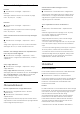User manual
Table Of Contents
- Sisukord
- 1 Avakuva
- 2 Seadistamine
- 3 Kaugjuhtimispult
- 4 Sisse- ja väljalülitamine
- 5 Kanalid
- 6 Kanali paigaldamine
- 7 Seadmete ühendamine
- 8 Ühendage oma Android-teler
- 9 Rakendused
- 10 Internet
- 11 Kiirmenüü
- 12 Allikad
- 13 Võrgud
- 14 Seadistused
- 15 Videod, fotod ja muusika
- 16 Telekava
- 17 Saate salvestamine ja peatamine
- 18 Nutitelefonid ja tahvelarvutid
- 19 Mängud
- 20 Ambilight
- 21 Parimad valikud
- 22 Freeview Play
- 23 Netflix
- 24 Alexa
- 25 Tarkvara
- 26 Tehnilised andmed
- 27 Abi ja tugi
- 28 Ohutus ja hooldus
- 29 Kasutustingimused
- 30 Autoriõigused
- 31 Lahtiütlemine seoses kolmandate poolte pakutavate teenuste ja/või tarkvaraga.
- Indeks
HDMI Ultra HD väärtuseks on HDMI1 ja 2 korral
määratud Optimaalne. 4K2K 120 Hz on toetatud
üksnes juhul, kui suvandi HDMI Ultra HD väärtuseks
on HDMI1 ja 2 korral määratud Optimaalne või
Optimaalne (automaatne mäng). 4K2K 100 / 120 Hz
sisendvorming on sisemiselt vähendatud 4K1K
lahutusvõimeni kõigis pildistiilides v.a.Monitori stiilis.
Valige Standardne, kui pilt või heli on moonutatud.
• Et lubada teleril HDMI muutuvat
värskendussagedust* / FreeSync Premiumi* või
Premium Pro* / G-Synci* videot toetada (ainult
mõnel mudelil), määrake Optimaalne (automaatne
mäng). See suvand võimaldab ühtlasi teleril
automaatselt määrata suvandi Pildi/Heli stiili
väärtuseks Mäng alati, kui teleriga ühendatud HDMI-
seade edastab vastava teabe.
* HDMI muutuva värskendussageduse / FreeSync
Premiumi või Premium Pro / G-Synci toetamise korral
muudab teler oma värskendussagedust
kaadrisageduse signaali alusel reaalajas, et
sünkroonida see iga pildiga. Seda rakendatakse viite,
värina ja kaadri lainetamise vähendamiseks, et saada
parem mänguelamus.
Märkus. G-Synci ühilduvust toetavad ainult mõned
telerimudelid ja Nvidia GTX 30 seeria graafikakaart.
Märkus
HDR10+ või Dolby Visioni sisu vaatamiseks HDMI-
allikast tuleb võib-olla niisuguse sisu esmakordsel
esitamisel mängija välja ja uuesti sisse lülitada, kui
mängija on teleriga ühendatud. * HDR10+ sisu
toetatakse üksnes juhul, kui HDMI Ultra HD
seadistuseks on määratud Optimaalne. Dolby Visioni
sisu toetatakse üksnes juhul, kui suvandi HDMI Ultra
HD väärtuseks on seatud Optimaalne või Optimaalne
(automaatne mäng).
Ainult toetatud telerimudelite puhul peate FreeSync
Premiumi või Premium Pro / G-Synci mängu
nautimiseks ühendama arvuti või mängukonsooli
teleriga ülikiire HDMI-kaabli abil ja seejärel muutma
HDMI Ultra HD asemele Optimaalne (automaatne
mäng). Pärast seda peate võib-olla esmase
seadistuse lõpetmiseks oma mänguarvuti või
mängukonsooli välja lülitama ja uuesti sisse lülitama.
Automaatne filmirežiim
Seadistage automaatne filmirežiim
Seadistused > Üldsätted > Automaatne
filmirežiim.
Seadistage automaatne filmirežiim sisse lülitatuks, kui
soovite, et teler seaks filmisisu tuvastamisel suvandi
Pildi stiil väärtuseks automaatselt Film.
Täpsemalt
HbbTV ja operaatori rakenduste seadistused
Vaadake või kohandage HbbTV ja operaatori
rakenduste seadistusi.
HbbTV sisselülitamine
Seadistused > Üldsätted > Täpsemalt > HbbTV
ja operaatori rakenduste seadistused > HbbTV
> Sees.
Ajaloo jälgimise väljalülitamine
Seadistused > Üldsätted > Täpsemalt > HbbTV
ja operaatori rakenduste
seadistused > Jälgimine > Väljas.
Kui see on määratud olekusse Sees, pole teil jälgimise
osas isiklikke eelistusi. Kui see on määratud olekusse
Väljas, ei luba te HbbTV ja operaatori rakenduste (kui
on) lehtede jälgimist.
Eemalda küpsised
Seadistused > Üldsätted > Täpsemalt > HbbTV ja
operaatori rakenduste
seadistused > Küpsised > Sees.
Lülitage HbbTV ja operaatori rakenduste (kui on)
lehtedelt küpsiste salvestamine sisse või välja.
Heakskiidetud rakenduste loendi kustutamine
Seadistused > Üldseadistused > Täpsemalt > Hb
bTV ja operaatori rakenduste seadistused > Tühjenda
heakskiidetud rakenduste loend.
Kõikide kasutaja heakskiidetud rakenduste
kustutamiseks.
HbbTV seadme ID lähtestamine
Seadistused > Üldseadistused > Täpsemalt >
HbbTV ja operaatori rakenduste seadistused > HbbTV
seadme ID lähtestamine.
On võimalik teleri kordumatu identifikaator
lähtestada. Luuakse uus identifikaator. See asendab
teie seadme ID uue identifikaatoriga.
60